Как использовать строку формул в excel?
Ключевые моменты
- Вы можете скрыть и показать панель формул.
- Вы можете изменить его высоту (увеличить), но не можете изменить его положение.
Что такое строка формул Excel?
Строка формул Excel представляет собой тонкую полосу под лентой, на которой отображается содержимое выбранной ячейки и отображается адрес выбранной ячейки слева. Вы также можете ввести значение в ячейку из строки формул. Он имеет три кнопки (Ввод, Отмена и Вставить функцию).

- Поле имени
- Развернуть по горизонтали
- Кнопки
- Панель ввода
- Развернуть вертикально
Как показать строку формул (или скрыть ее)
Строка формул активна по умолчанию, но если она скрыта, вы можете активировать ее на вкладке «Вид».
- Сначала перейдите на вкладку «Вид», затем в группу «Вид» и проверьте панель формул.
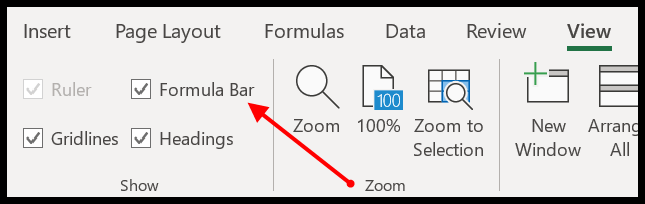
- Помимо этого, вы также можете включить его в настройках Excel.
- Перейдите в «Параметры Excel» ➜ «Дополнительно» ➜ «Вид» ➜ «Показать панель формул».
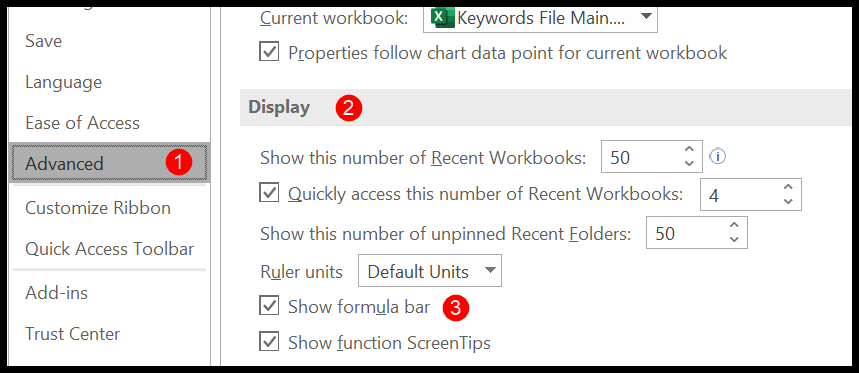
Вы можете использовать те же шаги, если хотите скрыть его.
Развернуть панель формул
По умолчанию строка формул тонкая, но вы можете увеличить ее и сделать немного шире. Когда вы наводите курсор на нижнюю часть строки формул, он меняется на двустороннюю вертикальную стрелку, затем вы можете перетащить ее вниз, чтобы развернуть.

Существует также сочетание клавиш ( Ctrl + Shift + U ), которое можно использовать для расширения строки формул по вертикали. Вы также можете использовать значок раскрывающегося списка справа.
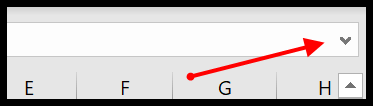
А если вы хотите изменить его ширину, вы можете сделать это, поместив курсор на три точки между полем имени и строкой формул, а затем растянув его вправо или влево.
Связанное — Шпаргалка по сочетаниям клавиш Excel
Ввод данных из строки формул
Вы можете ввести данные в ячейку, отредактировав их в строке формул. Для этого вам нужно выделить ячейку и нажать на строку ввода в строке формул.
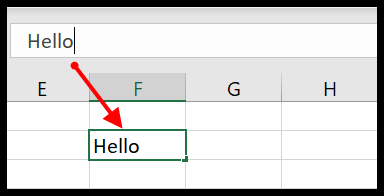
И как только вы закончите со значением, которое хотите ввести; вы можете нажать кнопку Enter, которая расположена в левой части строки формул.
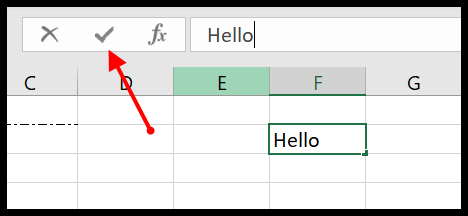
Также есть кнопка отмены ввода данных или можно нажать клавишу escape.
Введите функцию, используя строку формул
В строке формул есть кнопка вставки функции, и когда вы нажимаете эту кнопку, открывается диалоговое окно, в котором вы можете найти и вставить функцию.
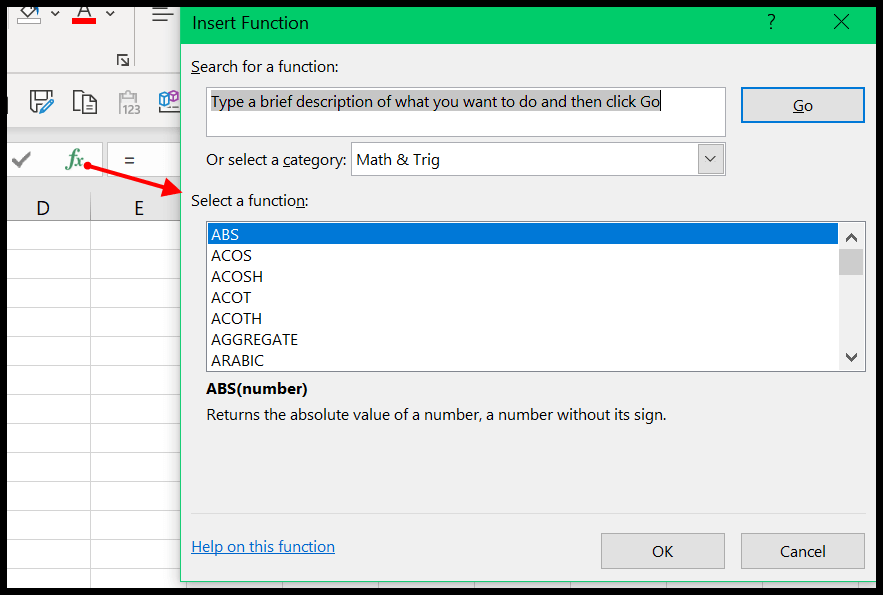
После того, как вы выбрали функцию, которую хотите вставить, нажмите «ОК», и вам отобразится диалоговое окно для установки аргументов функции.
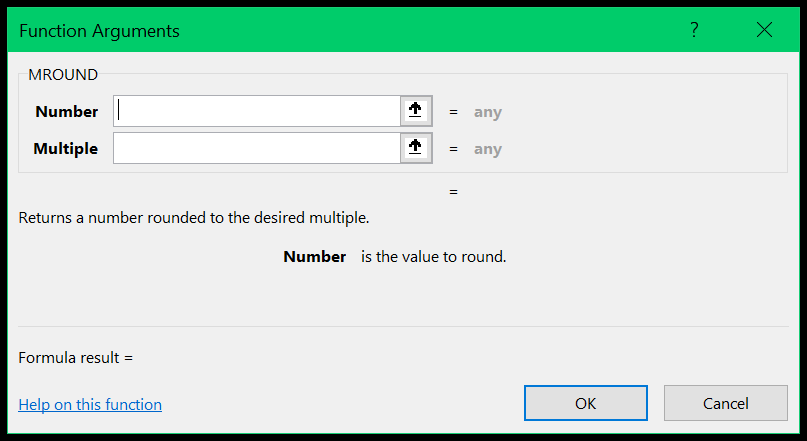
Используйте поле имени
В правой части строки формул находится поле имени, в котором отображается адрес выбранной ячейки. Но вы также можете использовать это поле имени для навигации.
Вы — конкретная ячейка или диапазон. Когда вы нажимаете на поле имени, вы можете редактировать его, и вы можете ввести адрес ячейки, и как только вы это сделаете и нажмете «Ввод», вы направитесь к этой ячейке.
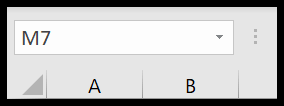
Аналогично, вы также можете ввести адрес трека, чтобы выбрать его.
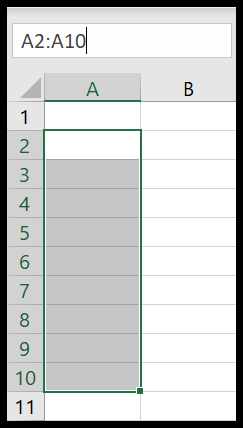
Редактирование фигур из строки формул
Если вы хотите соединить фигуру с ячейкой, вы можете сделать это, отредактировав ее в строке формул.
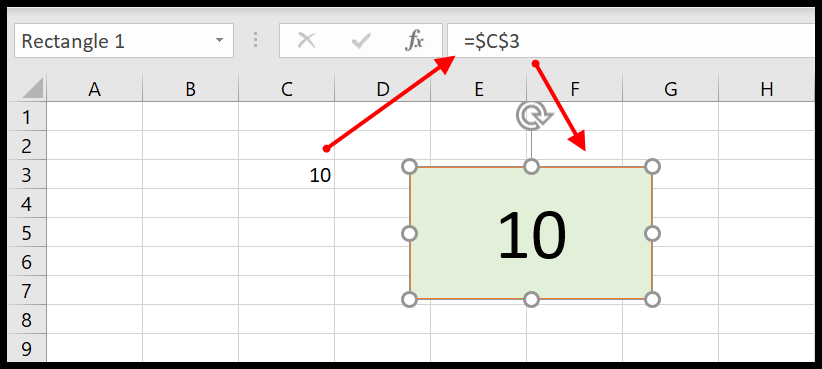
- Выберите фигуру, которая у вас есть в электронной таблице.
- Нажмите на строку формул, чтобы отредактировать ее.
- Введите «=» и выберите ячейку, которую вы хотите соединить с фигурой.
- В конце нажмите ОК.